Czy chcesz włączyć kompresję GZIP w WordPress? Kompresja GZIP przyspiesza twoją witrynę internetową, kompresując dane i dostarczając je do przeglądarek użytkowników znacznie szybciej.
Szybsza witryna internetowa poprawia komfort użytkowania i zwiększa sprzedaż oraz konwersje w twoim biznesie.
W tym artykule pokażemy dokładnie, jak łatwo włączyć kompresję GZIP w WordPress.
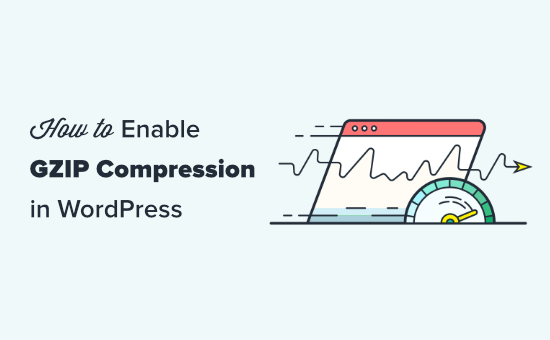
Czym jest kompresja GZIP?
Kompresja GZIP to technologia, która kompresuje pliki danych przed wysłaniem ich do przeglądarek użytkowników. Skraca to czas pobierania plików, dzięki czemu twoja witryna internetowa jest szybsza.
Po otrzymaniu skompresowanych danych wszystkie nowoczesne przeglądarki automatycznie rozpakowują skompresowane pliki i wyświetlają je. Kompresja GZIP nie zmienia wyglądu ani działania twojej witryny internetowej.
Po prostu sprawia, że twoja witryna internetowa wczytuje się szybciej.
GZIP jest obsługiwany przez wszystkie popularne przeglądarki internetowe, oprogramowanie serwera WWW i wszystkie najlepsze firmy hostingowe WordPress.
Jak działa kompresja GZIP?
Kompresja Gzip wykorzystuje algorytmy kompresji, które działają na plikach witryny internetowej, takich jak HTML, CSS, JavaScript i inne. Gdy użytkownik żąda strony z twojej witryny internetowej, algorytm odsyła dane wyjściowe w skompresowanym formacie.
W zależności od rozmiaru danych, kompresja może zmniejszyć rozmiar pliku nawet o 70%.
Dlatego większość narzędzi do testowania szybkości witryn internetowych, takich jak Google Pagespeed Insights, zdecydowanie zaleca włączanie kompresji gzip. Narzędzia te wyświetlają również ostrzeżenie, jeśli kompresja gzip nie jest włączona na twojej witrynie internetowej.
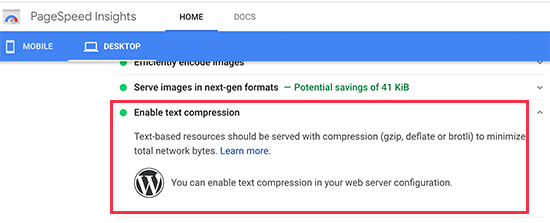
Uwaga: Domyślnie kompresja Gzip nie kompresuje obrazków ani filmów. W tym celu musisz zoptymalizować obrazki dla sieci w twojej witrynie WordPress.
Dlaczego warto włączać kompresję GZIP w WordPress?
Pobieranie surowych danych trwa dłużej, co ma wpływ na szybkość wczytywania twojej strony. Jeśli kilku użytkowników przybywa w tym samym czasie, to jeszcze bardziej spowolni twoją witrynę internetową WordPress.
Korzystanie z kompresji GZIP pozwala na efektywne przesyłanie danych, przyspieszenie czasu ładowania stron i zmniejszenie wczytywania twojej witryny internetowej. Jest to niezbędny krok w poprawie szybkości i wydajności twojej witryny internetowej.
Teraz możesz pomyśleć, że GZIP brzmi bardzo technicznie i skomplikowanie. Istnieje jednak wiele wtyczek WordPress, które sprawiają, że dodanie kompresji GZIP na twojej witrynie internetowej WordPress jest bardzo łatwe.
W niektórych przypadkach GZIP może być już włączony przez twoją firmę hostingową WordPress.
Bluehost, oficjalnie rekomendowany dostawca hostingu WordPress, automatycznie włącza kompresję GZIP na wszystkich nowych witrynach WordPress.
Aby sprawdzić, czy GZIP jest włączony na twojej witrynie, po prostu przejdź do tego testera GZIP i wpisz adres URL twojej witryny. Jeśli GZIP działa na twojej witrynie, zobaczysz komunikat “GZIP jest włączony”.

Jeśli chcesz samodzielnie dodać kompresję GZIP, możesz użyć jednej z poniższych metod:
Włączenie kompresji GZIP w WP Rocket
WP Rocket to najlepsza wtyczka do pamięci podręcznej dla WordPress. Jest niezwykle łatwa w użyciu i włącza wszystkie niezbędne funkcje optymalizacji prędkości po wyjęciu z pudełka, w tym kompresję GZIP.
Najpierw należy zainstalować i włączyć wtyczkę WP Rocket. Aby uzyskać więcej informacji, zobacz nasz przewodnik krok po kroku, jak zainstalować wtyczkę WordPress.
Po włączaniu twój klucz licencyjny powinien zostać automatycznie włączony. Możesz to sprawdzić, przechodząc do strony Ustawienia ” WP Rocket w twoim panelu administracyjnym WordPress.
Powinieneś zobaczyć komunikat informujący, że WP Rocket jest włączany i działa.
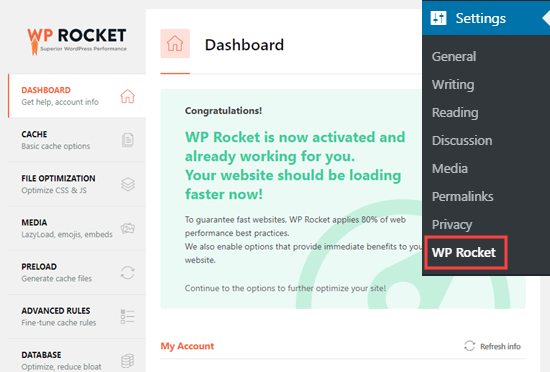
WP Rocket automatycznie włącza kompresję GZIP, jeśli korzystasz z serwera Apache. Większość dostawców hostingu WordPress używa Apache dla swoich serwerów. Nie trzeba podejmować żadnych dodatkowych kroków.
Aby poznać wszystkie funkcje WP Rocket, zapoznaj się z naszym przewodnikiem na temat instalacji i konfiguracji WPRocket.
Włączenie kompresji GZIP za pomocą WP Super Cache
WP Super Cache to darmowa wtyczka do pamięci podręcznej WordPress. Jest to również świetny sposób na włączenie kompresji GZIP na twojej witrynie WordPress.
Najpierw należy zainstalować i włączyć wtyczkę WP Super Cache. Aby uzyskać więcej informacji, zobacz nasz przewodnik krok po kroku, jak zainstalować wtyczkę WordPress.
Po włączaniu, przejdź do strony Ustawienia ” WP Super Cache ” Zaawansowane w twoim kokpicie WordPress. Następnie wystarczy zaznaczyć pole “Kompresuj strony, aby były szybciej wyświetlane odwiedzającym”.
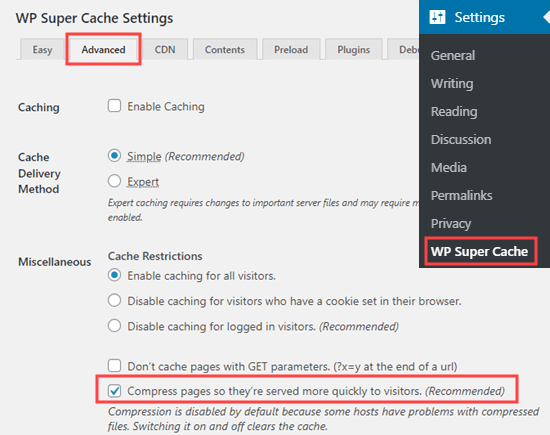
Następnie należy przewinąć stronę w dół i kliknąć przycisk “Aktualizuj status”, aby zapisać twoje zmiany. WP Super Cache włączy teraz kompresję gZip na twojej witrynie internetowej WordPress.
Włączanie kompresji GZIP za pomocą W3 Total Cache
W3 Total Cache to kolejna świetna wtyczka do pamięci podręcznej WordPress. Nie jest ona tak przyjazna dla początkujących jak WP Rocket, ale dostępna jest jej darmowa wersja. To sprawia, że jest to dobra opcja, jeśli koszty stworzenia witryny WordPress sumują się.
Najpierw należy zainstalować i włączyć wtyczkę W3 Total Cache. Aby uzyskać więcej informacji, zobacz nasz przewodnik krok po kroku, jak zainstalować wtyczkę WordPress.
Po włączaniu kompresja GZIP zostanie automatycznie włączona na twojej witrynie internetowej. Możesz to sprawdzić lub zmienić, przechodząc do strony Wydajność ” Ustawienia ogólne w twoim kokpicie WordPress.
Przewiń stronę w dół do opcji Pamięć podręczna przeglądarki i upewnij się, że pole Włącz jest zaznaczone:
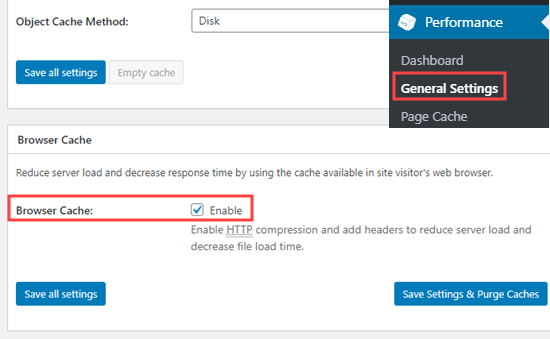
Nie zapomnij kliknąć przycisku “Zapisz wszystkie zmiany”, jeśli wprowadzisz jakiekolwiek zmiany.
Sprawdzanie, czy GZIP jest włączony na twojej witrynie internetowej
Po włączeniu GZIP możesz powiadomienie, że twoje witryny internetowe wczytują się nieco szybciej. Jeśli jednak chcesz sprawdzić, czy GZIP działa, możesz po prostu użyć narzędzia do sprawdzania GZIP.

Mamy nadzieję, że ten artykuł pomógł ci dowiedzieć się, jak włączyć kompresję GZIP w WordPress. Być może zechcesz również zapoznać się z naszym przewodnikiem po przyspieszaniu WordPressa i sprawdzić nasze 27 sprawdzonych wskazówek, jak zwiększyć ruch na twojej witrynie internetowej.
If you liked this article, then please subscribe to our YouTube Channel for WordPress video tutorials. You can also find us on Twitter and Facebook.





Mike Crutcher
So, if the GZIP Compression Test shows that GZIP Is Enabled, then I’m all set, nothing to have to do?
Editorial Staff
Yes that’s correct. If it shows GZIP is enabled on your site, then you’re good to go
Admin
Hossein
Hi,
In Cpanel, I also see the Brotli extension in php settings.
Can I activate it to improve speed?
WPBeginner Support
That would be a different compression method, you would only want to use one at a time to prevent any conflicts
Admin
Kurt
Nice post. I especially liked the Gift of Speed link.
Editorial Staff
Yes, it’s a super handy tool
Admin
Fer Men
Quote: and delivering it to the user’s browsers much quickly.
You mean “very quickly”, or “much more quickly”, or “much quicker” ?
Editorial Staff
Fixed
Admin